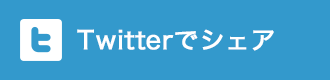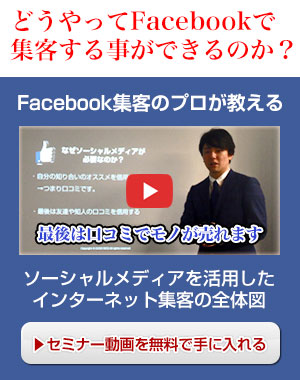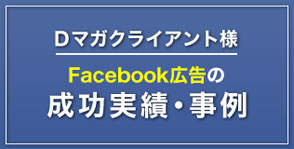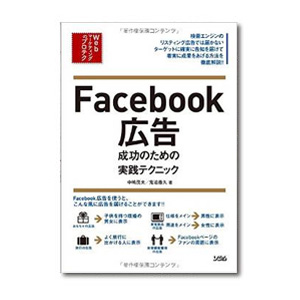【初心者必見】Facebookピクセル作成・設定方法と使い方を図解で説明

「Facebook広告」といえば、その名のとおりFacebookが提供しているオンライン広告サービスです。
Facebook広告を使う上で、絶対に外せないのがFacebookピクセルです。
FacebookピクセルとFacebookがデータを取得するために、LPやウェブサイトに埋め込むタグです。
FacebookピクセルはGoogleアナリティクスを
設置した時と同様にタグを利用します。
Facebookピクセルをうまく使わないと
- サイトのデータが蓄積されない
- コンバージョンの計測が取れない
- 広告の配信が最適化されない
- リマーケティングが使えない
といった事態におちいってしまいます。
Facebook広告を使う上で成果を出すカギは
Facebookピクセルにあり!といっても過言ではないほど重要な要素になります。
今回は数あるFacebook広告の機能の中でも、
“初心者泣かせ”ともいえる『Facebookピクセル』について図解でわかりやすいように解説します。
Facebook広告をはじめたばかりの方や、これから導入をお考えの方はぜひとも参考にしてください。
この記事の目次
『Facebookピクセル』とは

「Facebookピクセル」は、ウェブサイトでユーザーが実行したデータを把握・蓄積して
広告の効果を測定するための「分析ツール」と言えます。
Facebook広告ではピクセルに蓄積さらえたデータを活用して、掲載した広告からサイトにアクセスしたユーザーの情報を武分析し、広告の最適化に活用することができます。
Facebookピクセルに蓄積されたデータからは、
広告からアクセスしたユーザーがその後どのようなアクションをしたか把握することができます。
こうして得た情報を基に、広告主は
- カスタムオーディエンスの作成
- コンバージョンの計測
- リターゲティング ※
- データの分析
といったデータの閲覧や分析が可能になります。
つまり、FacebookピクセルはFacebook広告で反応をとるためには欠かせない重要なツールということなのです。
※リターゲティング:掲載広告を介して訪れたユーザーの再取り込みを狙うこと
Facebook広告において、ユーザーが広告をみたときのアクションを測定して
広告の効果を正確に把握することは非常に重要です。
このように、Facebookピクセルを使うと、
ユーザーの追跡をすることもできます。
Facebookピクセルでできること

さて、気になるのはFacebookピクセルを使うことで具体的に何ができるのかです。
それらは以下のとおりです。
コンバージョントラッキング(チャートを見る機能)

コンバージョントラッキング機能により、CVやCPAも確認できる。
これは、広告ページにアクセスしたユーザーがその後どのようなアクション(サービスの利用・商品の購入・問い合わせなど)を起こしたか把握することのできる機能です。
コンバージョンをトラッキングすることで
- CPA(顧客獲得単価)
- CV数(成約数)
- CTR(成約率)
といった広告の効果を判断する上で必要不可欠な情報を分析することができます。
潜在顧客を見つけたり、広告が狙いどおりのユーザーに表示されているか確認し、広告主が期待したアクションを起こしたユーザーに対してダイレクトに訴求することができます。
実際にコンバージョントラッキング機能を使うと、以下のような詳細データを閲覧できます。
コンバージョントラッキング機能による「利用者層」の詳細データ

コンバージョントラッキング機能による「配置」の詳細データ

これらのトラッキングデータを元に、配信するターゲット層の調整や、配信面といったオーディエンス設定を変更したりすることが可能です。
コンバージョンの最適化

これは、目標とするコンバージョンのデータを蓄積して、より制約してもらいやすい人に広告を配信してくれます。
その結果単価(CPA)を維持しながら、できるだけ多くのコンバージョンを獲得できるように入札価格を自動的に調整してくれる機能です。
これを言い換えるなら、広告主が期待するアクション(サービスの利用・商品の購入など)を実行する可能性が高いユーザーにアプローチするということです。
こうしてFacebookピクセルにデータを溜めていくことで、最適化が働いて結果的に、入札価格の管理や運用コストの削減を図ることが可能となります。
豆知識
コンバージョンの最適化には1週間で50件のコンバージョンデータを撮り続ける必要があります。
Facebookピクセルを活用するために
Facebook広告の運用において、より高い費用対効果を得るために各機能についての知識を備えておきましょう。
カスタムオーディエンスの作成

Facebook広告においてとても有効なのが、この「カスタムオーディエンス」です。
あなただけの広告の配信先を作ることができます。
広告のリンク先(広告主が運営するサイト)を訪問かつFacebookにログインしているユーザーの行動をトラッキング(追跡)することが可能です。
ユーザーが「いつ」「どのページをみたか」といった情報が記録されるため、このデータを活かして細分化したターゲティングを展開することができるようになります。
ちなみにFacebook上で広告を掲載する際に、カスタムオーディエンスを作ることによって、細かいテクニカルな広告掲載が可能です。
例えば、
- 過去24時間以内にサイトを訪れたユーザー
- 過去180日以内にサイトを訪れたユーザー
- LPにアクセスしたけれど登録を完了していないユーザー
「訪れたページ」「訪れた時間」など、サイトに訪れたユーザーが起こしたアクションに基づいて、このカスタムオーディエンスを作成することができます。尚、時間軸はさかのぼること24時間~180日の間で設定が可能です。
【POINT】
サイトビジターと類似するユーザーをターゲットとして設定する「類似オーディエンス」の活用もおすすめ
カスタムコンバージョン

右上の「カスタムコンバージョンを作成」より作成が可能です。
「カスタムコンバージョン」は特定のURLにアクセスしたデータをゴール地点として設定する方法です。
少し複雑でその理解が難しいため、Facebook社では以下のようにカスタムコンバージョンを説明しています。
以下引用。
カスタムコンバージョンを使用すると、次のことが可能になります。
他の手法では最適化できないアクションに対して広告配信を最適化する
カスタムコンバージョンを使用すると、単独では最適化に直接使用できないカスタムイベントや[すべてのURLトラフィック]に対して広告配信を最適化できます。
追加のコードなしで標準イベントを設定する
ウェブサイトにFacebookピクセルのベースコードをインストールしていれば、URLルールを使用して標準イベントを記録できます。他のイベントコードウェブサイトに追加する必要はありません。
イベントを絞りこむ
標準イベント、カスタムイベントまたは[すべてのURLトラフィック]にルールを適用して、顧客のアクションをより詳細に把握できます。例えば、特定の色や書かうのアイテムを購入する利用者数を測定するルールを作成できます。
パートナーとシェアする範囲を管理する
データソース全体ではなく、個々のカスタムコンバージョンをビジネスパートナーとシェアします。
上記の説明でピンとこない方もいるかもしれませんが、これは簡単にいえばコンバージョン計測の上級版といったもので、ユーザーのアクションをより詳細に測定することができるということです。
例えば、
- ユーザー(顧客)のうち、LPの登録ボタンをクリックしたユーザーのみを測定
- LPの登録完了ページにアクセスしたユーザーのみを計測
といったように、カスタムオーディエンスを活用することで、より的を絞った細かいターゲティングが可能になります。
それではFacebookピクセルで何ができるのかを理解した上で、Facebookピクセルの作成を進めていきましょう!
Facebookピクセルの作成方法
まずはビジネスマネージャを作成した後に、広告マネージャにアクセスしてください。
左上のメニューボタンをクリックします。
イベントマネージャをクリックする

ビジネスマネージャの左上のメニューボタンをクリックして、イベントマネージャをクリックしてください。
イベントマネージャページに移動した後に
緑色の[ピクセルを作成]ボタンをクリックすると下記のポップアップが表示されます。

ピクセルの名前とウェブサイトのURL(任意)を入力します。
入力が終わったら[次へ]ボタンをクリックすると
Facebookピクセルの作成が完了します。
次に作成したピクセルを設定していきましょう!
Facebookピクセルの設定方法
作成しただけではFacebookピクセルは機能していませんので設定を進めていきます。
まずは作成後に表示される画面から[ピクセルを今すぐ設定]をクリックします。

次に[手動でピクセルコードをウェブサイトに追加]をクリックします。

次に下図にあるように、表示されているアルファベットと数字のタグをタップしてコピーします。

コピーしたFacebookピクセルのタグは
データを取得したいLPやサンキューページの
<head></head>タグの間に設置してください。
私はいつも</head>タグの直前に設置しています。
WordPressに設置する場合
WordPressの場合、直書きでFacebookピクセルを設置することが可能です。
外観
↓
テーマ編集
ヘッダーファイル(header.php)を選択して
</head>タグ直前にペーストして更新を押して下さい。
全ページに一括でFacebookピクセルを設置することが可能です。
設置が終わった後はFacebook広告を出稿していきましょう!
関連記事 ▶︎【2020年版】プロが教える失敗しないFacebook広告の始め方・基礎設定!-前編-
Facebookピクセルの設置を確認する方法

GoogleChromeの拡張機能で
「Facebook Pixel Helper」をインストールしておくと
該当するページにFacebookピクセルがしっかりと埋め込まれているのかをチェックする事が可能です。
まとめ
以上、「Facebook広告」を運用する上で大きな壁となる『Facebookピクセル』について解説しました。
本記事で解説したのはFacebookピクセルのほんの一部といったところで、
ここでそのすべてをお伝えするのは非常に困難です。
というのも、HTMLを触ったことがない人がFacebookピクセルを設置するには多少ハードルが高いからです。
これを裏付けるように、Facebook公式ページで公開されているガイダンスをみても”いまいち理解できなかった”という方も少なくないのではないでしょうか?
さらに、『Facebookピクセル』をネット検索してもこれを解りやすく解説しているwebページは見当たりません。
Facebook広告は、今やだれもが知るほどの巨大コミュニケーションツールです。
そのFacebook上で広告を掲載すれば、一定の広告効果が期待できることは誰の目からみても明らかでしょう。
であるならば、これを効率的に運用し、費用対効果の向上や広告効果の最大化を狙いたいものです。
そのためにも、Facebookピクセルを使いこなすことは欠かせませんが、初心者の方がこれをインターネット上の情報だけで習得することは非常に難しいことです。
Facebook広告は専門的な知識を持ってその運用を行わなければ、十分な成果を得ることは難しいものです。
たとえ経費をかけてでもその運用を専門家に依頼した方が、総合的にみれば費用対効果が高いというケースは珍しくありません。
そこで、Facebook広告を自社のプロモーションに導入する際には、専門知識を有したプロフェッショナルにその運用を委ねる「Facebook広告運用代行」の活用を検討してみましょう。
Facebook広告を使って売上を伸ばしたい方へ
Facebook(フェイスブック)広告運用代行のご相談承っております

Facebook広告運用実績20億円以上のプロに運用代行を依頼してみませんか?
長文にも関わらず記事を読んでいただきありがとうございました。
Webディレクターマガジンを運営している株式会社エニーでは、お客様から広告費をお預かりし、Facebook広告、Instagram広告の運用代行サービスを提供しております。
- Facebook広告の審査について熟知した代理店にお願いしたい
- これから本格的にFacebook広告の運用を始めたい
- Facebook広告の実績が豊富な広告代理店に広告を依頼したい
- Instagram(インスタグラム)へ広告を出したい
- Facebook広告の配信を代理店に任せて自社サービスの提供に集中したい
- 自社では広告運用ノウハウがない、運用リソースがないのでプロに任せたい
- マス媒体(TV、雑誌、新聞、ラジオ)等と組み合わせてFacebook広告を使いたい
- GoogleやYahoo!のPPC(リスティング)広告と組み合わせて運用したい
- 検索エンジン(SEO)以外からのアクセスが欲しい
- 過去にFacebook広告を利用してみたけど費用対効果がよくなかったので得意な代理店に任せたい
このような要望やお悩みがひとつてもございましたら、まずはお気軽にご相談下さい。
どんな些細なことでも全て解決させていただきます。
Facebook広告の運用実績が豊富な弊社より結果の出るFacebook広告の運用のご提案を致します。
弊社のFacebook広告の実績
- リスティング広告でCPA8,000円掛かっていたのが半分以下に改善した
- 見込み客(リード)をCPA2000円以上かかっていたのが1000円以下で獲得に成功
- Facebook広告でいいね!獲得単価が7分の1に改善した
- Facebook動画広告を使って1リスト3000円以上が800円台に改善した
このような喜びの声を頂いております。※他にも詳しい実績がご覧になられたい方はFacebook広告の運用実績ページからご覧ください。
Facebook広告の正しく運用して御社のビジネスを加速させるお手伝いをさせていただきます!
Facebook広告、Instagram広告の運用代行依頼を検討されているご担当者様は、お気軽にご質問、ご相談ください。
お問い合わせお待ちしております。
電話でFacebook広告の運用代行について問い合わせる(無料)
(営業時間 平日9:00~18:00)
お電話頂く際は「Dマガ(ディーマガ)を見ました」と
オペレーターにお伝え頂くとスムーズです。